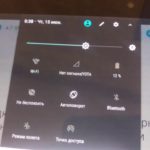Datorn ser inte Android-surfplattan via USB
Alla enheter som använder operativsystemet Android har samma princip att ansluta till en dator. Ofta lider användaren av problemet med att ansluta surfplattan via USB till datorn. Det finns flera alternativ för möjliga problem och deras lösningar för varje användare.
Innehållet i artikeln
Varför ser inte datorn surfplattan via USB?
 Problem med att ansluta en surfplatta till en dator kan delas in i två huvudkategorier:
Problem med att ansluta en surfplatta till en dator kan delas in i två huvudkategorier:
- Programvara.
- Teknisk.
De första uppstår när det finns problem med drivrutinerna på en av enheterna, eller manuell anslutningsinstallation krävs. Tekniska problem kännetecknas av defekter i kontakterna, eller uppstår på grund av köp av en lågkvalitativ eller icke-original USB-kabel. Ibland händer det på grund av dess funktionsfel orsakad av långvarig användning.
Vad ska man göra om datorn inte ser surfplattan via USB
 Att lösa tekniska och mjukvaruproblem med att ansluta enheter via USB ligger i två olika plan. Låt oss titta på varje kategori i detalj. Huvudsakliga programvaruproblem:
Att lösa tekniska och mjukvaruproblem med att ansluta enheter via USB ligger i två olika plan. Låt oss titta på varje kategori i detalj. Huvudsakliga programvaruproblem:
- förarfel;
- anslutningstypen matchar inte uppgifterna.
Drivrutinsfel uppstår lika ofta på surfplattor och datorer. Om surfplattans drivrutiner är korrekt installerade på din dator, men anslutningen inte uppstår, måste du starta om surfplattan. Eftersom det är en fråga om enhetens firmware. Detta händer vanligtvis efter uppdatering av enhetssystemet.
Det motsatta problemet, när drivrutinerna inte fungerar eller inte är installerade på datorn, kan lösas genom att installera om dem. För att göra detta, koppla loss kabeln och sätt i den igen, vänta tills installationen är klar. Om detta inte hjälper uppdaterar du drivrutinerna för kontakterna.
Missmatchningen mellan anslutningstypen och uppgifterna är ett problem som bara uppstår på grund av användarens oerfarenhet. Moderna Android-baserade surfplattor, när de är anslutna till en PC, uppmanar användaren att välja ett synkroniseringsläge med datorn. Vissa av dem visar en urvalsruta på hemskärmen, medan andra visar en länk till den i aviseringar. Det är i det senare fallet som problemet uppstår. Som standard erbjuder enheten dig att välja:
- USB-anslutning för dataöverföring;
- USB-modemläge;
- laddningsläge.
Ofta är laddningsläget aktiverat som standard, där dataöverföring inte är möjlig. För en korrekt anslutning och efterföljande dataöverföring, välj en USB-anslutning i anslutningsfönstret.
Även på vissa enheter, för att visa surfplattans filsystem på din dator, behöver den inte vara låst. Det är tillrådligt att öppna filsystemet via den inbyggda utforskaren.
Ett antal enheter kräver också manuellt tillstånd för USB-anslutning i inställningarna. Vad som vanligtvis visas i popup-fönstret, om detta inte händer, hitta i anslutningsinställningarna och aktivera behörigheter för dem.
För att lösa tekniska problem kommer det att vara tillräckligt att undersöka kabeln för visuella defekter och kontrollera dess funktion med lätt rörelse i kontakten. Om kabeln inte passar tätt i kontakten är det bättre att byta ut den. Vid visuella defekter i lindningen rekommenderas även byte även om den är i drift.
I allmänhet kräver problem med att ansluta en surfplatta via USB till en PC inga speciella programmeringskunskaper; varje användare kan lösa dem självständigt.